Līdz ar iOS 13 ierašanos daudzas lietas ir mainījušās iPhone un iPad operētājsistēmās, un viena no tām ir kaut kas ļoti noderīgs tiem no mums, kuriem patīk klausīties radio, veicot jebkuru citu uzdevumu. Tagad ir iespējams klausīties iecienīto staciju, pat vietējo, tiešraidē un bez nepieciešamības izmantot jebkuru trešo personu lietojumprogrammu.
Tajā pašā Apple Music lietojumprogrammā mēs jau varam piekļūt gandrīz jebkurai vietējai radiostacijai, taču šī integrācija joprojām ir nedaudz "zaļa", un to nav pilnīgi viegli izdarīt, tāpēc Mēs esam izveidojuši videoklipu, kurā mēs izskaidrojam mazos trikus, lai varētu klausīties radio izmantojot Apple Music savā iPhone, iPad un pat HomePod.
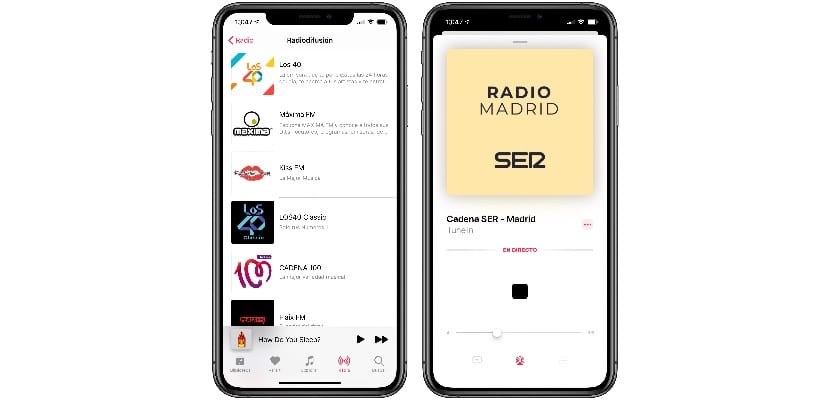
Pirmais, kas jāpārbauda pirms turpināt, ir tas, ka jūsu iPhone vai iPad ir atjaunināts uz jaunāko pieejamo versiju. Ja tā, tad varat atvērt savu Apple Music lietotni un doties uz cilni "Radio". Tur jūs redzēsiet Apple mūzikas radio, ko Apple ir izveidojis (Beats 1 un tamlīdzīgi), bet, ja ritināt uz leju Jūs redzēsiet sadaļu "Apraide", kur parādīsies parastās stacijas. 40, maksimālais FM, ķēde 100… Vai ir dažas no stacijām, kuras varat redzēt šajā sadaļā, taču tās nav vienīgās, kas darbojas. Lai gan tie neparādās, jūs varat klausīties praktiski jebkuru staciju, kuru vien varat iedomāties.
Kā es varu klausīties staciju, kas neparādās šajā sadaļā? Ja izmantojat meklētājprogrammu Apple Music, tas nedos jums rezultātus (interesanti, jo iepriekšējās Betas versijās tie patiešām parādījās), taču ir vienkāršāks un tiešāks risinājums: lūdziet to Siri. Pastāstiet Siri stacijai, kuru vēlaties klausīties, un tā to nekavējoties atskaņos. Kā es varu jautāt? Mans padoms ir pateikt "Es gribu klausīties radio ..." un pēc tam staciju, un, ja vēlaties, lai tas būtu vietējs, no vēlamās pilsētas. Ja nesaki vārdu “radio”, iespējams, atskaņo aplādi vai Apple mūzikas atskaņošanas sarakstu. Izmantojot šos pašus norādījumus, jūs varat klausīties radio savā HomePod ierīcē, ko daudzi no jums jau sen ir gaidījuši.

Nu, es nesaprotu apraides sadaļu ...
♂️
Un kā ir ar tiem, kuriem mūsu valstī nav Apple mūzikas ... Manā gadījumā iepriekš minēto dēļ nācās abonēt Spotify .... Es mīlu Apple, bet dažos gadījumos ar noteiktu politiku ... Pfff. smird.
Viņš man nosūtīja paziņojumu par mobilo datu aktivizēšanu Apple Music ._.
Es nesaprotu, kāpēc man jāsaka siri stacijas, kuras es vēlos klausīties, tas nedarbojas, meklējot tos mūzikas meklēšanas joslā, ļoti mulsinoši.
Manā gadījumā esmu pamanījis tikai dažas minūtes, kad vietējā lietojumprogrammā ir jācīnās ar radioaparātiem, pēc lietošanas ievērojami iztukšojot akumulatoru, iepazīstoties ar iestatījumiem, lietotne 77 stundu laikā ir patērējusi 4%., atspējojot atjauninājumus fonā.
Pagaidām es turpināšu ar citām lietojumprogrammām.